こんにちは。
見習い職人の櫛田です。
前回は、EC2にLAMP環境とWordPressをインストールするにて、
ブログサイトの環境を構築しましたが、今回は、このブログで使用する画像ファイルを
AWSの提供するストレージサービス、Amazon S3にアップするようにし、
アップする際には、CloudBerry Explorerを利用しました。
○S3環境にBucketを作成する
まず、AWSコンソールのS3タブをクリックし、左メニューにあるCreate Bucketをクリックします。
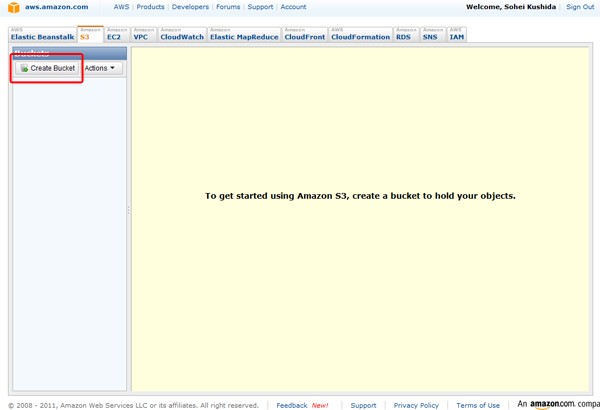
そうすると、ポップアップにて下記の画面が表示されますので、
Bucket Nameに任意のバケット名を入力し、Regionを選択したらCreateをクリックします。
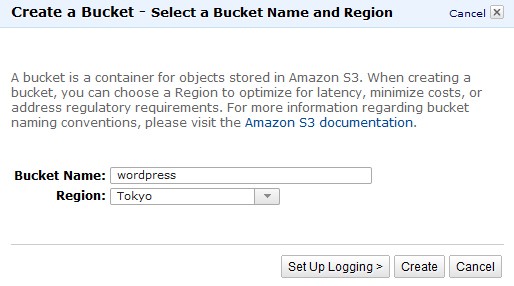
以上で、下記のようにBucketが作成されます。
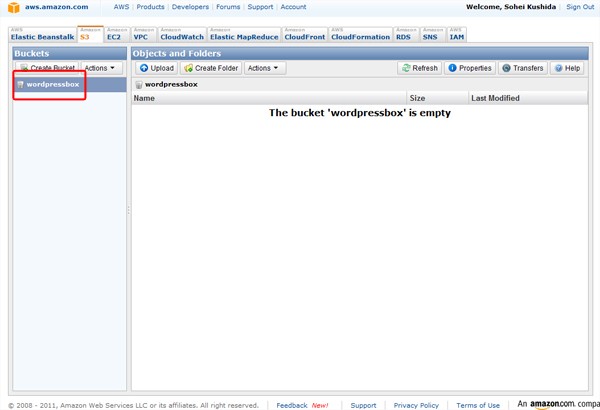
○CloudBerry Explorerを利用する
まずは、CloudBerry Explorerをダウンロードします。
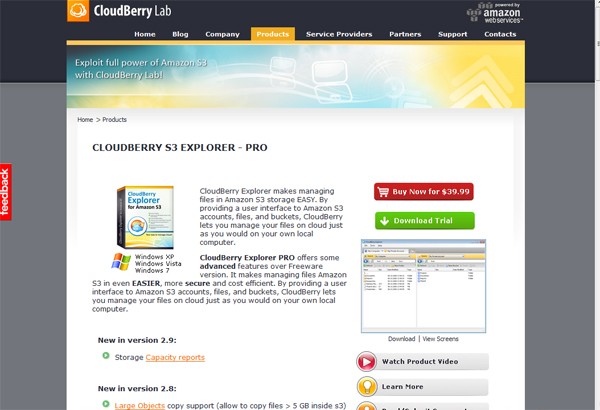
そして、インストールします。
下記のように、全てデフォルトの選択で進めていけば完了します。
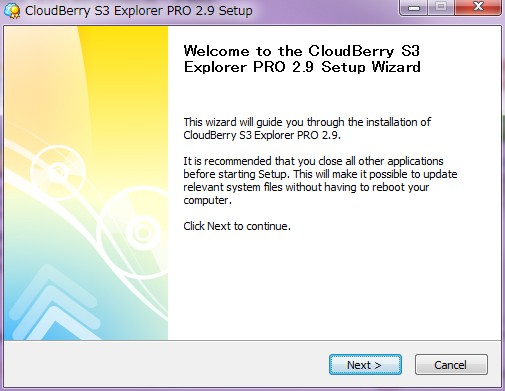
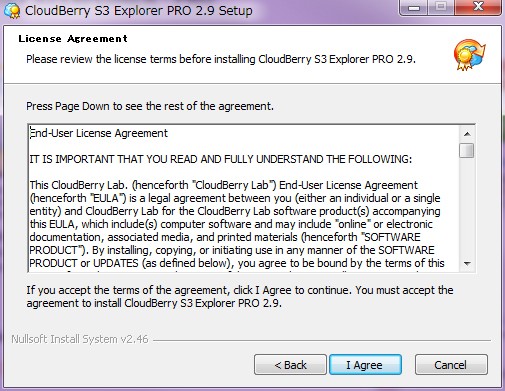
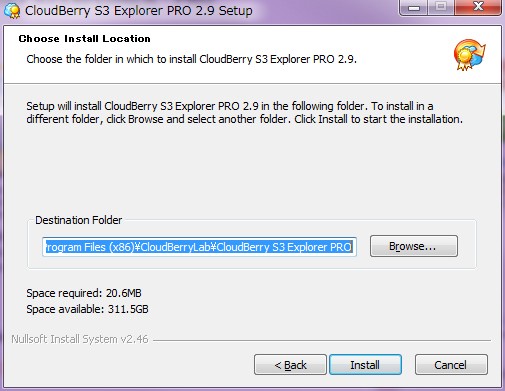
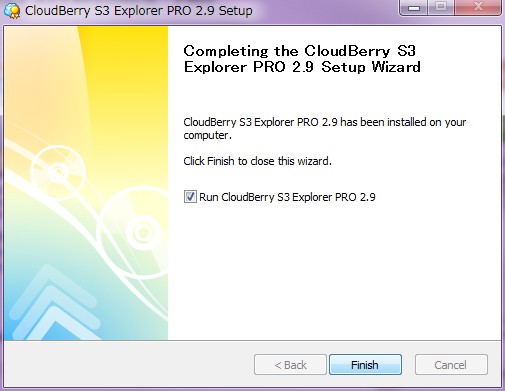
インストールが完了し、CloudBerry Explorerを起動すると、
下記のような画面が開きますので、Sourceのプルダウンメニューより、
新しいAmazon S3アカウントを選択します。

そうすると、下記のような登録画面が表示されますので、任意の名前表示とアクセスキー、秘密キーを
入力します。
そして、接続テストをクリックし、接続が成功したら、OKをクリックします。
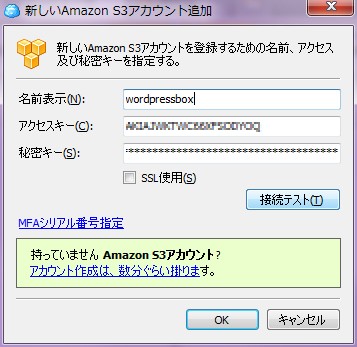
※アクセスキー(アクセスキー ID)と秘密キー(シークレットアクセスキー)の取得
コンソール画面より、ヘッダーメニューのAccountをクリックし、遷移先のグローバルメニューにある
Accountをクリックし、セキュリティ証明書をクリックします。
そうすると、下記のページにアクセスキーと秘密キーが表示されています。
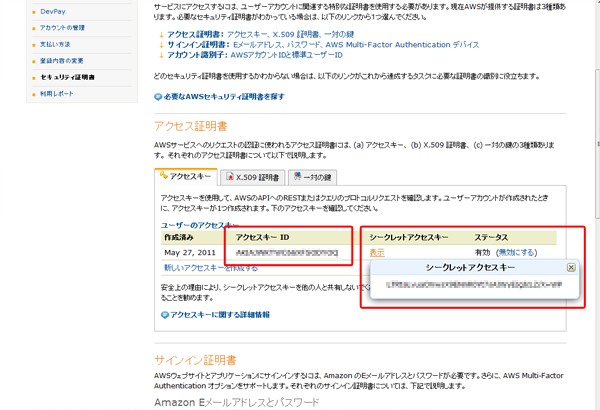
上記の登録が完了すると、下記のように登録したアカウントが追加されますので、
ここに、画像ファイルをドラッグ&ドロップでアップします。
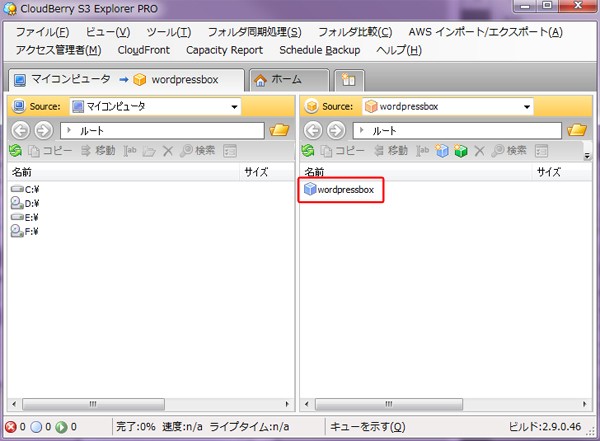
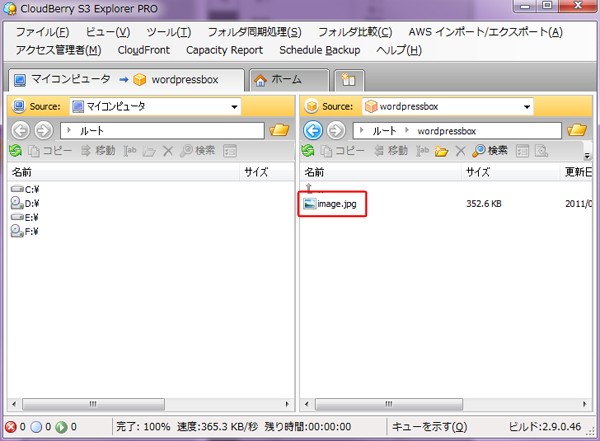
下記のように、コンソール画面にて画像ファイルがS3にアップされているのが確認できます。
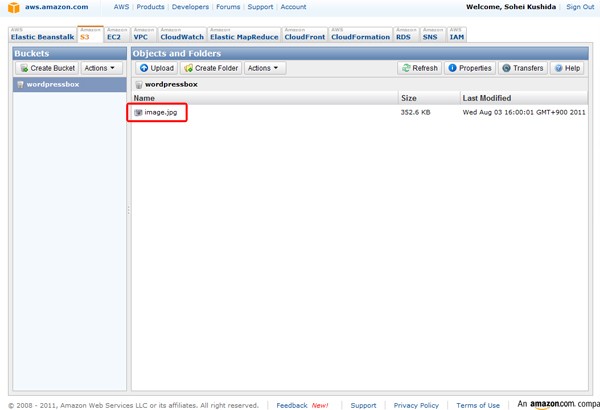
※この記事は、なかの人(KUSSY8077)が書いています。

